上一篇
Win11密钥🔑安装技巧|win11安装器跳过密钥的方法与注意事项
- 问答
- 2025-08-19 01:12:41
- 8
Win11密钥🔑安装技巧|手把手教你跳过密钥,省时又省心
场景引入:
“新买的电脑卡在Win11安装界面,非要我输密钥?手头没有正版密钥怎么办……” 别急!无论是重装系统还是升级Win11,其实都有办法跳过密钥步骤,今天就来分享几个实测可用的方法,附注意事项,避免踩坑!
方法1:直接点击“我没有产品密钥”
Win11安装界面默认会提示输入密钥,但仔细看右下角,其实藏着一个选项:

- 在密钥输入页面 → 点击“我没有产品密钥”(字体较浅,但可点)。
- 后续选择系统版本(如家庭版/专业版)继续安装即可。
✅ 适用情况:首次安装Win11或未激活系统的用户。
⚠️ 注意:安装后系统会显示“未激活”,部分功能受限(如个性化设置),但基础使用无碍。
方法2:修改注册表跳过OOBE验证
若安装器在初始化设置(OOBE阶段)仍要求密钥,可通过命令强制跳过:
- 在OOBE界面按 Shift+F10 调出命令提示符。
- 输入以下命令并回车:
reg add HKLM\SOFTWARE\Microsoft\Windows\CurrentVersion\OOBE /v BypassNRO /t REG_DWORD /d 1 - 重启电脑,重新进入OOBE时会跳过网络和密钥验证。
✅ 适用情况:安装器反复提示联网或密钥验证。
方法3:使用应答文件自动跳过
适合批量安装或技术党,需提前准备autounattend.xml文件:
- 在U盘安装盘中创建该文件,内容如下(关键字段):
<UserData> <ProductKey> <Key></Key> <!--留空跳过--> </ProductKey> </UserData> - 安装时自动读取文件,跳过密钥步骤。
✅ 适用情况:需多次安装或追求全自动流程。
注意事项与常见问题
- 版本匹配:跳过密钥后需手动选择正确的系统版本(如家庭版密钥不能激活专业版)。
- 后续激活:跳过≠激活,如需正版授权,建议通过微软官方渠道购买密钥。
- 硬件限制:部分旧设备安装Win11需绕过TPM检测(需额外操作)。
- 数据安全:跳过密钥安装不会影响原有文件,但重装前仍建议备份。

本文由 澄寄南 于2025-08-19发表在【云服务器提供商】,文中图片由(澄寄南)上传,本平台仅提供信息存储服务;作者观点、意见不代表本站立场,如有侵权,请联系我们删除;若有图片侵权,请您准备原始证明材料和公证书后联系我方删除!
本文链接:https://vds.7tqx.com/wenda/659562.html






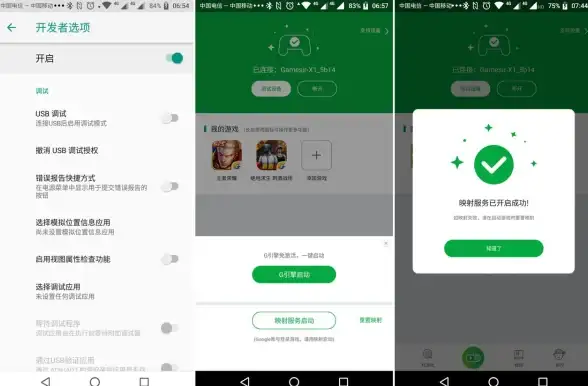


发表评论